-
Übersicht
-
Erste Schritte
-
Hardware
-
Einrichtung (Headset und Controller)
-
Einrichtung (Spielbereich)
-
Grundlagen
-
Mixed Reality
-
Zusätzliches Zubehör
-
-
Verwalten von Bildschirmfotos, Dateien und Apps
- Das Headset an einen Computer anschließen
- Screenshots und Bildschirmaufnahmen auf Ihren Computer übertragen
- Durchsuchen und Anzeigen von Dateien
- Anzeigen von 360°-Fotos
- Anschließen eines externen Speichermediums an das Headset
- Dateien zwischen dem Headset und einem externen Speicher kopieren
- Installieren von Apps auf dem Headset
- APK Dateien auf dem Headset installieren
- Apps deinstallieren
- Ändern der App-Berechtigungen
-
VIVE Manager verwenden
- Über VIVE Manager
- Welche Telefone unterstützt VIVE Manager und wie bekomme ich die App?
- Installieren von Systemaktualisierungen über VIVE Manager
- Koppeln von VIVE Manager mit einem neuen Headset
- Kindersicherung einrichten
- Berechtigungen für Telefonspiegelung erteilen
- Einrichten des Kiosk-Modus über VIVE Manager
-
Freigeben und Streamen von Inhalten
-
Einstellungen
- Einen Gerätepasscode einstellen
- Verbindung mit einem Wi-Fi Netzwerk
- Ein VPN hinzufügen
- Einstellen der Netzfrequenz
- Audioeinstellungen anpassen
- Auswahl eines Anzeigemodus
- Automatisches Ein- und Ausschalten des Nachtmodus
- Auswahl eines Verfolgungsmodus
- Bluetooth Geräte koppeln
- Einrichtung und Verwendung des Kiosk-Modus
- System- und Firmwareaktualisierungen installieren
- Zurücksetzen des Headsets (Standardwerte wiederherstellen)
-
VIVE Focus Vision für Unternehmen
-
Lösungen und FAQs
-
Allgemein
- Wo finde ich die Seriennummer des Headsets?
- Was kann ich tun, wenn mein Inhalt abstürzt?
- Wie kann ich Unschärfe oder Schwindelgefühl verhindern?
- Wie bereite ich das Headset vor, bevor ich es zur Reparatur einsende?
- Wie setze ich das Headset nach der Reparatur wieder zusammen?
- In welchen Regionen kann Wi-Fi 6E des Headsets verwendet werden?
-
Headset und Controller
- Was ist der IR-Beleuchter?
- Welche Funktion hat die Headset Taste?
- Welche Funktion haben die Controller Tasten?
- Wie überprüfe ich den Ladestand meiner Controller?
- Was soll ich tun, wenn ich meine Controller in der VR nicht sehen kann?
- Warum lässt sich das Headset nicht einschalten?
- Was kann ich tun, wenn mein Headset nicht reagiert?
-
Spielbereich
-
Eye-Tracking und IPD
- Wo befindet sich das IPD-Anpassungsrad?
- Was soll ich tun, wenn ich IPD- oder Eye-Tracking-Probleme habe?
- Was soll ich tun, wenn die Kalibrierung der Augenverfolgung nicht genau ist?
- Was soll ich tun, wenn ich „IPD anpassen nicht möglich“ sehe?
- Wie verleihe ich meinem VRChat Avatar die Fähigkeit zu natürlicheren Gesichtsausdrücken?
-
Apps und Inhalte
- Wo kann ich meine Screenshots und Bildschirmaufzeichnungen finden?
- Wie zeige ich mein Streaming Video in der VIVE Video Wiedergabeliste an?
- Kann ich VIVE Focus Vision an einen Computer übertragen?
- Warum kann ich die geschenkten Apps nicht auf meinem Business-Headset erhalten?
- Wie spiele ich 360°-Videos im Headset ab?
-
Wie zeige ich mein Streaming Video in der VIVE Video Wiedergabeliste an?
Führen Sie die folgenden Schritte aus, um Ihre Videos in der Wiedergabeliste anzuzeigen.
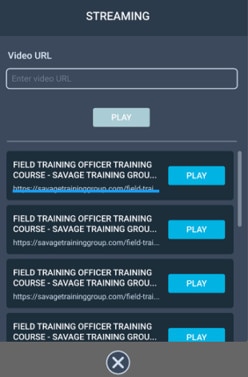
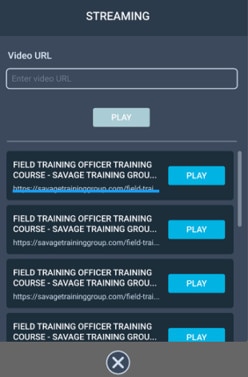
-
Erstellen Sie auf Ihrem Computer Ihre JSON Datei für die Wiedergabeliste.
Zum Beispiel:
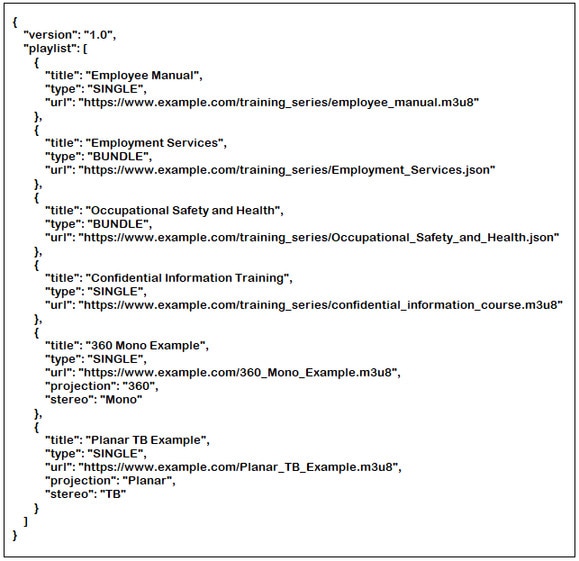
Schlüssel Wert Beschreibung "projection" "Planar" Standard Projektionsformat. Zeigt an, dass es sich um ein flaches Standardvideo handelt. "180" Zeigt an, dass es sich um ein 180˚ Video handelt. "360" Zeigt an, dass es sich um ein 360˚ Video handelt. "stereo" "Mono" Standard Stereoformat. Zeigt an, dass es sich um ein Standard monoskopisches Video handelt. "TB" Zeigt an, dass es sich um ein stereoskopisches Video mit Über- und Untertitel handelt. "LR" Zeigt an, dass es sich um ein stereoskopisches Side-by-Side Video handelt. Wenn Sie nicht wissen, wie Sie eine JSON Datei erstellen können, klicken Sie hier, um das obige Beispiel herunterzuladen, das Sie bearbeiten können.
- Speichern Sie die JSON Datei unter diesem Dateinamen: streaming_playlist.json.
- Verbindet das Headset mit Ihrem Computer.
- Setzen Sie Ihr Headset auf.
- Wählen Sie im Dialogfeld USB Modus wählen die Option Dateiübertragung.
- Nehmen Sie das Headset ab.
- Öffnen Sie auf Ihrem Computer eine Dateiverwaltungsanwendung wie den Datei-Explorer. Greifen Sie auf Ihr Headset zu, indem Sie auf VIVE Focus Vision > Interner geteilter Speicher klicken.
- Erstellen Sie im Stammordner des internen Speichers den folgenden Ordner: com.vive.business.video/files.
- Öffnen Sie com.vive.business.video/files und kopieren Sie streaming_playlist.json in den Ordner.
War dies hilfreich?
Ja
Nein
Übermitteln
Vielen Dank! Ihr Feedback hilft anderen, die hilfreichsten Informationen zu finden.